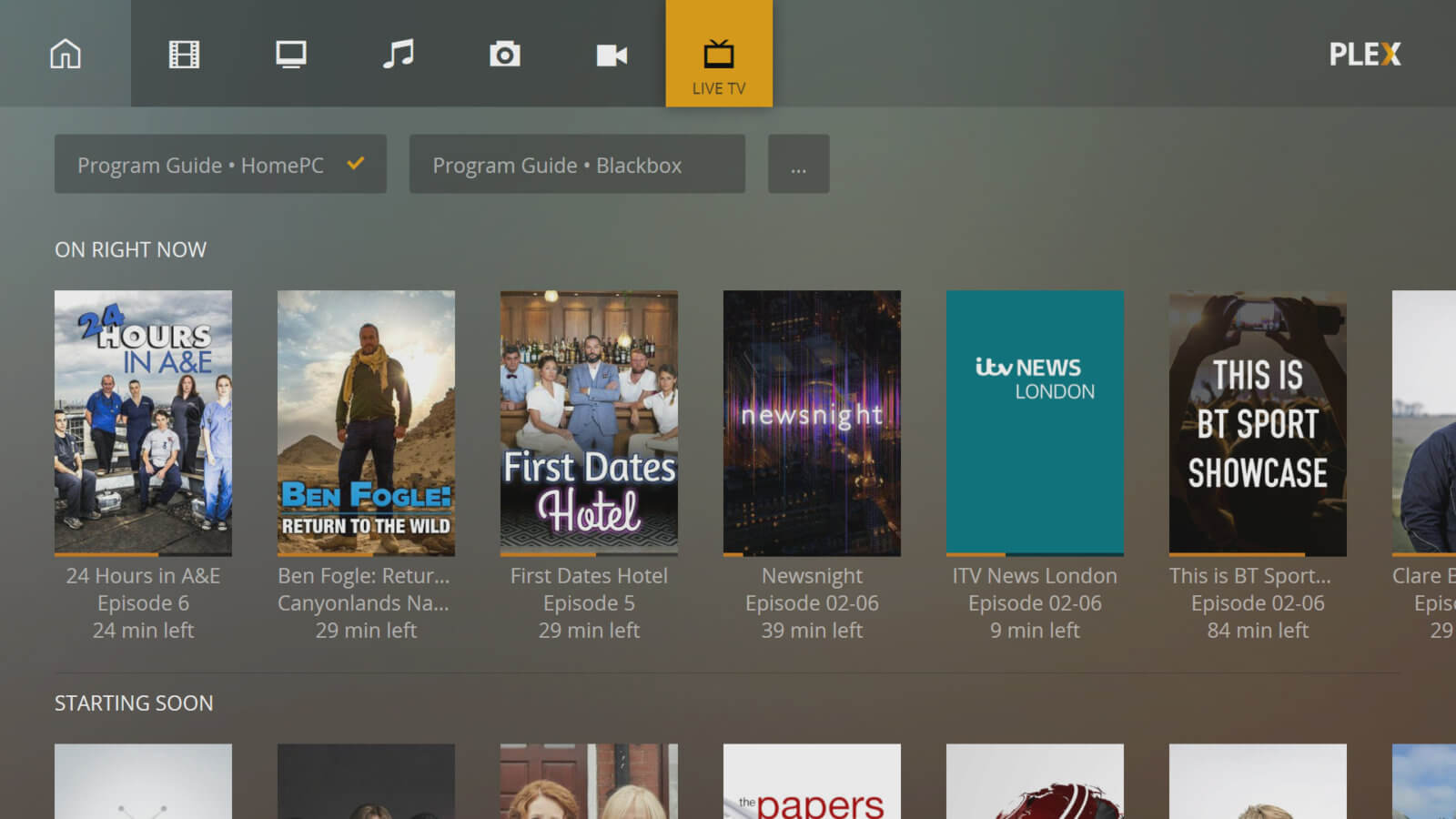Plexで字幕を自動的に追加するにはどうすればよいですか? PlexのAppleTVへの登場は、Plexを使用する人々にとって革命でした。 新しい第4世代AppleTVのAppStoreにすでにあるアプリケーションのおかげで、リビングルームのソファからお気に入りの映画やシリーズを快適に見るのは簡単ではありませんでした。 Plexは、詳細、カバー、俳優、あらすじ、さらには映画の予告編でライブラリを整理するだけでなく、シリーズの字幕や映画を自動的にダウンロードするなどの興味深い機能を追加することもできます。 これを行うには、次の手順に従う必要があります。
Plexで字幕を自動的に追加するにはどうすればよいですか?
- Plexを使用するための最良の方法:より良いストリーミング体験のための秘訣
- Plexの無料テレビ、すべてのユーザーが利用できるようになりました
- Plexメディアセンターの最良の代替手段
OpenSubtitles.orgでアカウントを作成します
それは最初のステップです、それはあなたの時間のほんの数秒しかかかりません、そしてそれは無料です。 公式ウェブサイトにアクセスして、無料のアカウントを作成してください。 Plexはそのページから字幕をダウンロードします。 これが完了したら、次のステップに進むことができます。
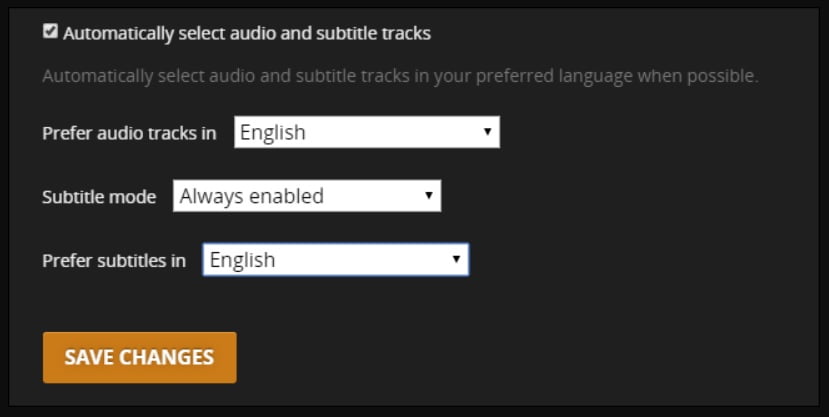
PlexでOpenSubtitlesプラグインをアクティブ化する
明らかに、Plex Media Serverアプリケーションをコンピューターにインストールし、マルチメディアライブラリを既に追加しておく必要があります。これは非常に簡単です。 Plexにインターネットからすべてのコンテンツ(カバー、タイトル、キャストなど)をダウンロードさせてから続行します。 これらの設定が完了したら、次の手順に進みます。 このようにして、Plexで字幕を自動的に追加する方法を学習します。
- Plexで«MediaManager»を開き、左側の歯車をクリックして(矢印)、[設定]オプションを選択し、[サーバー]>[エージェント]で[TVシリーズ]>[TVDB]を選択し、[OpenSubtitles.org]オプションをオンにします。 」をアクティブにします。 Opensubtitlesの左側にある3つの横縞をクリックして、リストの最初の位置に配置します。 次に、右側の歯車をクリックします。
- 次に、このチュートリアルの最初のステップで作成したアカウントにアクセスデータを入力し、自動的にダウンロードする字幕を選択する必要があります。
- すべてが正しく設定されたら[保存]をクリックして、ブラウザを閉じます。 「メディアマネージャ」を再度開き、ライブラリの内容を更新します。 ライブラリのサイズによっては、すべての字幕をダウンロードするのに時間がかかる場合と短い場合があります。 映画でも同じようにしたい場合は、同じ手順を繰り返しますが、「映画」メニューで行います。
- 字幕をダウンロードするためにWebサイトを検索したり、ビデオファイルに一致するように名前を変更したり、ライブラリに追加したりする必要がなくなります。 Plexがこれらすべてを処理し、iPhone、iPad、またはAppleTVで問題なく表示することもできます。
これらの簡単な手順のおかげで、この記事では、Plexで字幕を自動的に追加する方法を学びました。